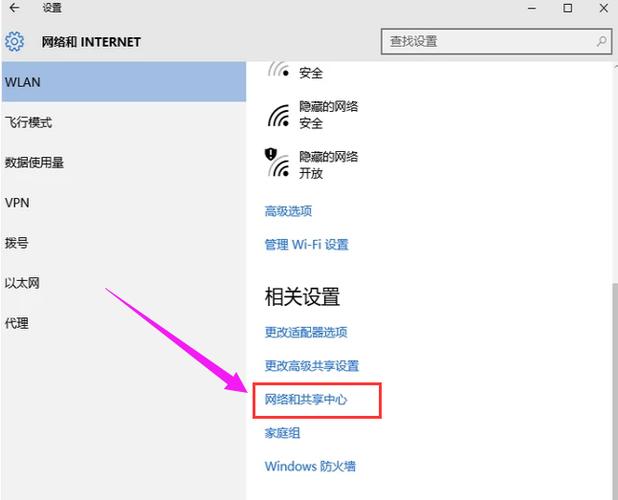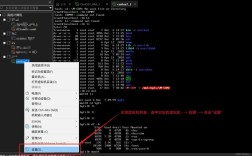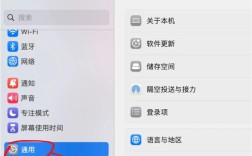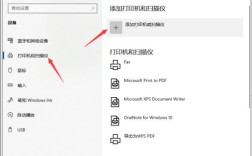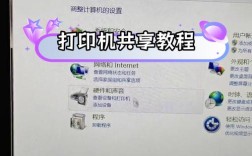共享网络的方法
Windows系统:
有线共享:
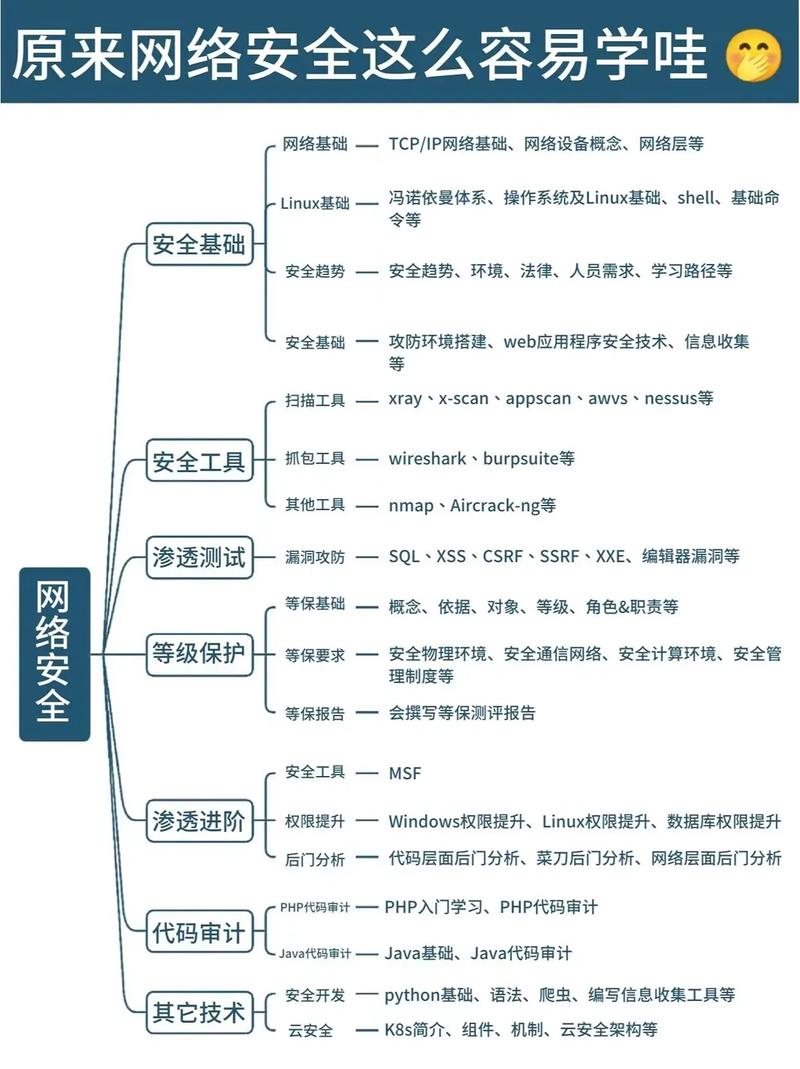
打开“控制面板”,点击“网络和Internet”中的“网络和共享中心”,再点击“更改适配器设置”,找到用于连接互联网的网络适配器,右键点击并选择“属性”,切换到“共享”标签页,勾选“允许其他网络用户通过此计算机的Internet连接来连接”选项,在“家庭网络连接”或“本地连接”等下拉菜单中,选择要共享给其他设备的网络适配器,如以太网适配器等。
查看接受共享的网络适配器的IP地址是否变为192.168.137.1,如果是,则设置成功;如果不是,可尝试手动设置一个静态IP地址,如192.168.0.1等,子网掩码为255.255.255.0。
无线共享:
同样先在“控制面板”中进入“网络和共享中心”,点击“更改适配器设置”,找到连接互联网的网络适配器,右键点击并选择“属性”,切换到“共享”标签页,勾选“允许其他网络用户通过此计算机的Internet连接来连接”选项,并在下拉菜单中选择要共享的无线网卡。
接着在“网络和共享中心”中点击左侧的“更改适配器设置”,找到虚拟的WiFi适配器,右键点击并选择“启用”,然后可以设置该WiFi的名称、密码等信息,以便其他设备连接。
路由器:将台式电脑或笔记本电脑与路由器通过网线连接,然后在路由器上设置好宽带账号和密码,开启DHCP服务,这样,路由器就会自动为连接到它的设备分配IP地址和提供网络连接,实现多台设备的网络共享。
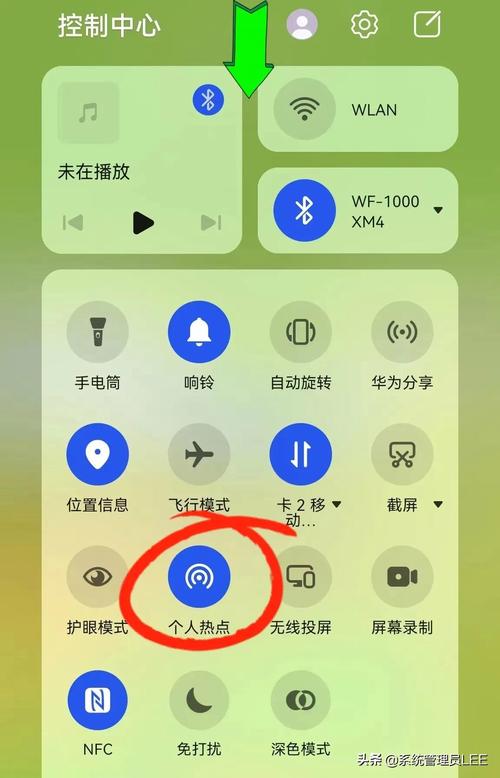
软件共享:除了系统自带的网络共享功能外,还可以使用一些第三方软件来实现更灵活的网络共享方式,例如Connectify等WiFi热点创建软件,可以轻松地将电脑变成WiFi热点,并支持多种加密方式和自定义网络名称。
FAQs
Q:共享网络时提示“依赖服务或组无法启动”怎么办?
A:这可能是由于相关网络服务没有启动导致的,可以尝试通过以下步骤解决:按下Win+R键,打开运行窗口,输入services.msc并回车,找到“InternetConnectionSharing”服务,右键点击并选择“启动”;或者在命令提示符(管理员权限)中输入net start SharedAccess命令来启动该服务。
Q:共享网络后设备无法上网,但共享主机可以正常上网,怎么解决?
A:这种情况可能是由于防火墙设置或者IP地址冲突导致的,可以先检查共享主机的防火墙设置,确保ICS服务被允许通信,如果防火墙阻止了共享网络的相关服务,需要将其添加到白名单中,还需要确认没有IP地址冲突,确保所有设备的IP地址都在同一网段且不重复。